这篇教程Photoshop调出复古黄色调效果的人像照片写得很实用,希望能帮到您。
本教程主要使用photoshop调出人像照片怀旧逆光黄色调,素材图片暖色比较少,调色之前需要给图片增加暖色,把黄绿色等都转为橙黄色,暗部可以增加一点暗绿色,然后在顶部边角增加高光即可,最终效果
原图 
1、打开素材图片,创建可选颜色调整图层,对黄、绿、白,黑进行调整,参数设置如图1 - 4,效果如图5。这一步主要把图片中的黄绿色转为黄褐色。 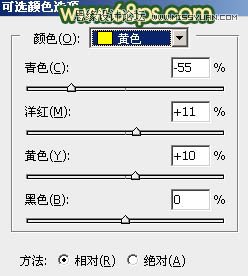
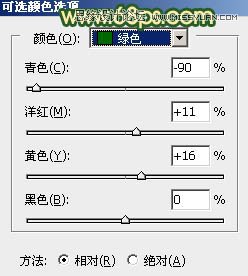
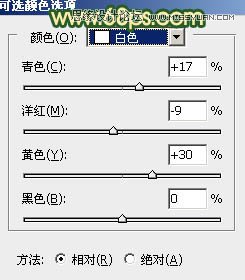
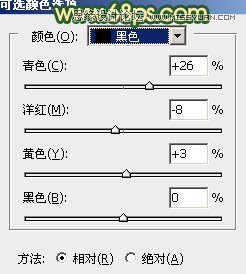

2、按Ctrl + J 把当前可选颜色调整图层复制一层,效果如下图。 
Photoshop制作简易风格的桌面壁纸教程
Photoshop设计大气的天猫双11全屏海报
|

